win7如何开启aero效果 win7系统怎么启动aero特效
更新时间:2023-11-15 11:01:54作者:run
在win7系统中具有独特的Aero特效给用户带来了极佳的视觉享受,有些用户可能对如何开启Aero特效感到困惑。对此win7如何开启aero效果呢?本文将详细介绍win7系统怎么启动aero特效,让您轻松拥有华丽的桌面效果。
具体方法如下:
方法一
1、右击桌面空白处,选择菜单选项中的“个性化”打开。
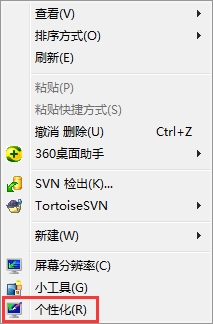
2、进入新界面后,点击下方的“窗口颜色”选项。
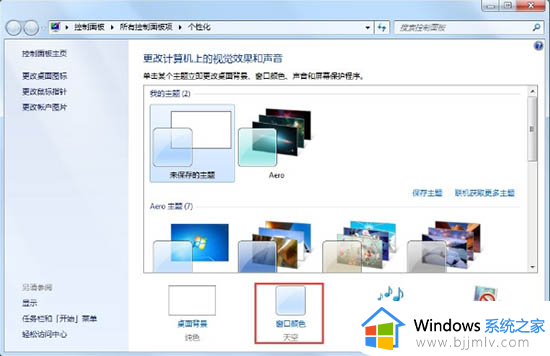
3、然后将颜色选择为“天空”,再将下方的“启用透明效果”勾选上,点击“保存修改”即可。

方法二
1、右击桌面上的“计算机”,选择菜单选项中的“属性”打开。
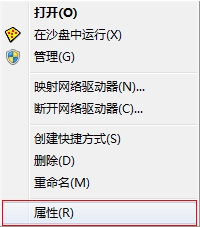
2、在新界面中点击左侧的“高级系统设置”选项。
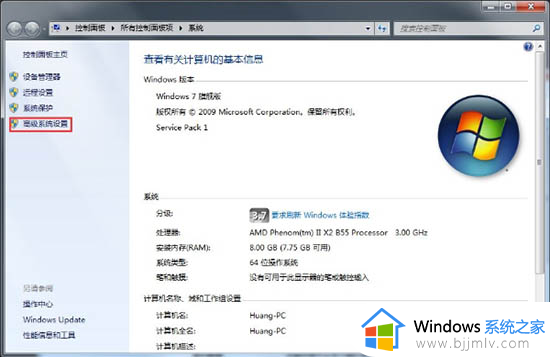
3、在窗口中点击上方的“高级”选项框,接着点击“性能”下方的“设置”按钮。
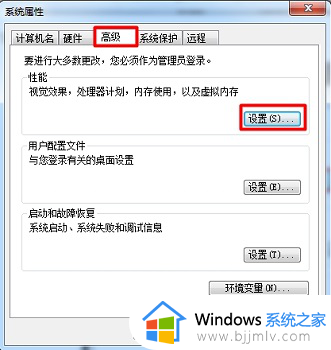
4、然后将“让Windows选择计算机最佳设置”勾选上,点击确定保存即可。
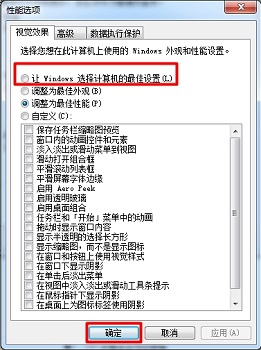
方法三
1、“win+R”快捷键打开运行,输入“services.msc”,回车打开。
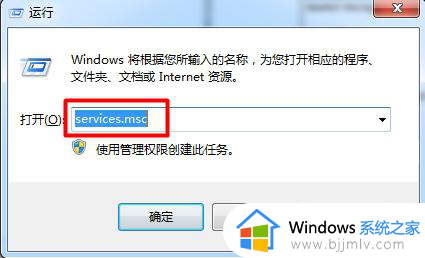
2、进入新界面后,找到右侧中的“Desktop Window Manager Session Manager”,右击选择“属性”打开。3、在窗口中将“启动类型”改为“自动”,然后点击“服务状态”下方的“启动”按钮,点击应用确定即可。
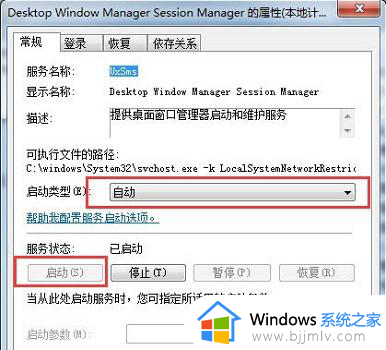
以上就是win7系统怎么启动aero特效的全部内容,还有不清楚的用户就可以参考一下小编的步骤进行操作,希望本文能够对大家有所帮助。
win7如何开启aero效果 win7系统怎么启动aero特效相关教程
- win7怎么开启aero特效 win7如何开启aero效果
- win7怎样开启aero特效 win7电脑如何开启aero特效
- win7无法启用aero特效怎么办 win7无法使用aero效果解决方法
- win7aero效果怎么打开 win7开启aero效果的步骤
- windows7aero无法开启为什么 win7无法启用aero效果如何解决
- windows7aero怎么开启 windows7如何开启aero效果
- win7关闭动画效果方法 win7电脑如何关闭动画效果
- win7动画效果怎么设置 win7动画效果关闭怎么操作
- win7怎么看开机启动项 win7系统如何查看开机启动项
- win7管理开机启动项设置步骤 win7系统如何管理开机启动项
- win7系统如何设置开机问候语 win7电脑怎么设置开机问候语
- windows 7怎么升级为windows 11 win7如何升级到windows11系统
- 惠普电脑win10改win7 bios设置方法 hp电脑win10改win7怎么设置bios
- 惠普打印机win7驱动安装教程 win7惠普打印机驱动怎么安装
- 华为手机投屏到电脑win7的方法 华为手机怎么投屏到win7系统电脑上
- win7如何设置每天定时关机 win7设置每天定时关机命令方法
win7系统教程推荐
- 1 windows 7怎么升级为windows 11 win7如何升级到windows11系统
- 2 华为手机投屏到电脑win7的方法 华为手机怎么投屏到win7系统电脑上
- 3 win7如何更改文件类型 win7怎样更改文件类型
- 4 红色警戒win7黑屏怎么解决 win7红警进去黑屏的解决办法
- 5 win7如何查看剪贴板全部记录 win7怎么看剪贴板历史记录
- 6 win7开机蓝屏0x0000005a怎么办 win7蓝屏0x000000a5的解决方法
- 7 win7 msvcr110.dll丢失的解决方法 win7 msvcr110.dll丢失怎样修复
- 8 0x000003e3解决共享打印机win7的步骤 win7打印机共享错误0x000003e如何解决
- 9 win7没网如何安装网卡驱动 win7没有网络怎么安装网卡驱动
- 10 电脑怎么设置自动保存文件win7 win7电脑设置自动保存文档的方法
win7系统推荐
- 1 雨林木风ghost win7 64位优化稳定版下载v2024.07
- 2 惠普笔记本ghost win7 64位最新纯净版下载v2024.07
- 3 深度技术ghost win7 32位稳定精简版下载v2024.07
- 4 深度技术ghost win7 64位装机纯净版下载v2024.07
- 5 电脑公司ghost win7 64位中文专业版下载v2024.07
- 6 大地系统ghost win7 32位全新快速安装版下载v2024.07
- 7 电脑公司ghost win7 64位全新旗舰版下载v2024.07
- 8 雨林木风ghost win7 64位官网专业版下载v2024.06
- 9 深度技术ghost win7 32位万能纯净版下载v2024.06
- 10 联想笔记本ghost win7 32位永久免激活版下载v2024.06